- Parte 1. Cómo hacer una copia de seguridad de los contactos en iPhone sin iTunes usando FoneLab para iOS
- Parte 2. Cómo hacer una copia de seguridad de los contactos en iPhone con iTunes
- Parte 3. Cómo hacer una copia de seguridad de los contactos en iPhone con iCloud
- Parte 4. Copia de seguridad de contactos de iPhone usando FoneTrans para iOS
- Parte 5. Preguntas frecuentes sobre cómo hacer una copia de seguridad de los contactos en el iPhone
Copia de seguridad y restauración de iPhone / iPad / iPod sin pérdida de datos.
Cómo hacer una copia de seguridad de los contactos en el iPhone de manera fácil y rápida [Opciones actualizadas]
 Publicado por Boey Wong / 19 de septiembre de 2022 09:00
Publicado por Boey Wong / 19 de septiembre de 2022 09:00 Inicialmente, el contacto es un tipo de datos esenciales en los teléfonos móviles. Guardó el número de teléfono y ahora incluye la dirección de correo electrónico, imágenes, notas y más para realizar llamadas telefónicas o finalizar otras tareas sin notas adicionales. Del mismo modo, los contactos del iPhone juegan un papel importante en la vida diaria. Por lo tanto, necesita formas seguras de hacerlos seguros.
Ahora, copia de seguridad del iPhone contactos se ha convertido en una pregunta frecuente entre los usuarios. Aquí, le mostraremos 4 métodos probados y sin esfuerzo para ayudarlo a terminar lo que quiere sin problemas.
![Cómo hacer una copia de seguridad de los contactos en el iPhone de manera fácil y rápida [Opciones actualizadas]](https://www.fonelab.com/images/ios-backup-restore/backup-iphone-contacts.jpg)

Lista de Guías
- Parte 1. Cómo hacer una copia de seguridad de los contactos en iPhone sin iTunes usando FoneLab para iOS
- Parte 2. Cómo hacer una copia de seguridad de los contactos en iPhone con iTunes
- Parte 3. Cómo hacer una copia de seguridad de los contactos en iPhone con iCloud
- Parte 4. Copia de seguridad de contactos de iPhone usando FoneTrans para iOS
- Parte 5. Preguntas frecuentes sobre cómo hacer una copia de seguridad de los contactos en el iPhone
Parte 1. Cómo hacer una copia de seguridad de los contactos en iPhone sin iTunes usando FoneLab para iOS
Si es un antiguo usuario de iPhone, debería descubrir que ni iTunes ni iCloud le permiten hacer una copia de seguridad de los contactos del iPhone de forma selectiva. Por eso también necesitamos presentar FoneLab para iOS aquí.
FoneLab iOS Data Backup & Restore tiene una característica poderosa y conveniente que puede respaldar y restaurar los datos del iPhone. Para que pueda instalarlo en la computadora y guardar una copia de sus datos fácilmente. Además, le permite elegir los modos estándar o avanzado en consecuencia. Puede ayudarlo a bloquear su copia de seguridad con una contraseña y evitar la divulgación de datos.
Con sus potentes funciones, también puede usarlo incluso si es un principiante. Puede consultar los pasos a continuación para hacer una copia de seguridad de los contactos de iPhone con FoneLab para iOS ahora.
FoneLab le permite hacer copias de seguridad y restaurar iPhone / iPad / iPod sin pérdida de datos.
- Haga copias de seguridad y restaure los datos de iOS en su PC / Mac fácilmente.
- Obtenga una vista previa de los datos en detalle antes de restaurar los datos de las copias de seguridad.
- Haga copias de seguridad y restaure los datos de iPhone, iPad y iPod touch de forma selectiva.
Paso de cómo hacer una copia de seguridad de los contactos del iPhone a la computadora:
Paso 1Descargue e instale FoneLab para iOS en la computadora y luego conecte el iPhone.
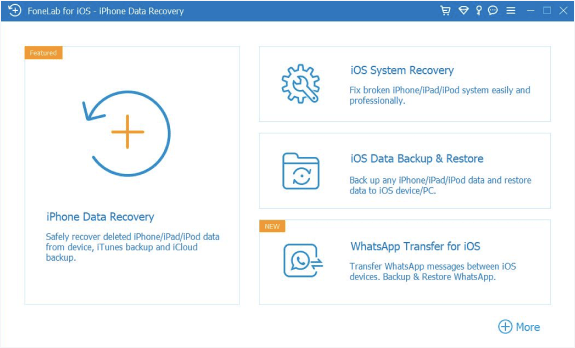
Paso 2Ejecútelo en la computadora y seleccione Respaldo y restauración de datos de iOS en la interfaz principal.
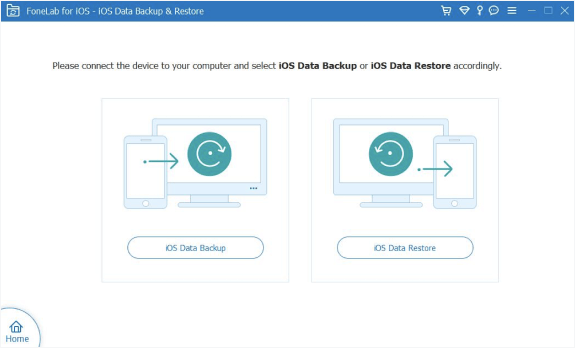
Paso 3Elige Respaldo de datos iOS, luego seleccione un modo de copia de seguridad y haga clic en el Inicio del botón.
Paso 4Seleccione Contacto Y haga clic en el Siguiente del botón.

Sin embargo, algunos usuarios pueden preferir saber cómo hacer una copia de seguridad de los contactos de iPhone a Mac o Windows con métodos predeterminados, puede pasar a las siguientes partes.
FoneLab le permite hacer copias de seguridad y restaurar iPhone / iPad / iPod sin pérdida de datos.
- Haga copias de seguridad y restaure los datos de iOS en su PC / Mac fácilmente.
- Obtenga una vista previa de los datos en detalle antes de restaurar los datos de las copias de seguridad.
- Haga copias de seguridad y restaure los datos de iPhone, iPad y iPod touch de forma selectiva.
Parte 2. Cómo hacer una copia de seguridad de los contactos en iPhone con iTunes
Ya sabes, iTunes es la administración más utilizada para realizar copias de seguridad y restaurar datos y administrar fácilmente sus dispositivos. Simplemente puede intentar ejecutarlo en Windows o Mac para hacer una copia de seguridad de los contactos en el iPhone. Pero, iTunes ha sido reemplazado después de actualizar macOS a la última versión, aún puede probar Finder para hacer eso.
Pasos de cómo hacer una copia de seguridad de los contactos en iPhone sin iCloud usando iTunes o Finder:
Paso 1Abra iTunes o Finder en la computadora y conecte el iPhone a la computadora mediante un cable USB.
Paso 2En iTunes, haz clic en el icono de tu dispositivo > Resumen > Copia ahora. En Finder, seleccione su iPhone en el panel izquierdo, luego elija General > Copia ahora.
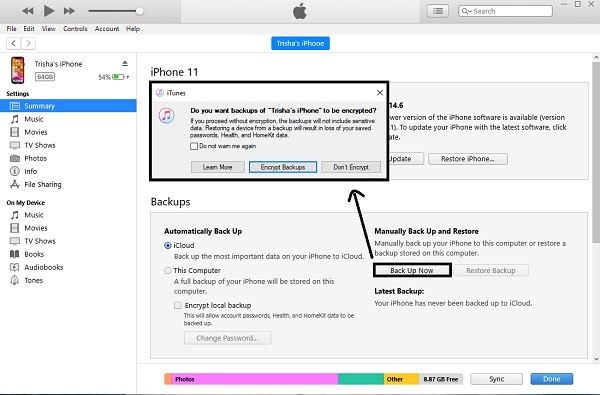
A veces, los usuarios pueden pensar que iTunes o Finder son demasiado complicados para ellos. No se preocupe, puede aprender cómo hacer una copia de seguridad de los contactos en el iPhone sin iTunes en la siguiente parte.
Parte 3. Cómo hacer una copia de seguridad de los contactos en iPhone con iCloud
Con la tecnología desarrollada, a la gente le gustaría elegir algunos métodos inalámbricos para realizar copias de seguridad y restaurar datos sin conexiones físicas. Para los usuarios de Apple, iCloud está diseñado para ayudarlo a respaldar y restaurar los datos del iPhone en iCloud sin una computadora ni un cable USB.
En primer lugar, puede habilitar la función iCloud en Configuración para sincronizar los datos del iPhone de forma selectiva entre dispositivos con la misma ID de Apple. A continuación se muestra la demostración.
Paso 1Visite la Ajustes aplicación en el iPhone, seleccione su perfiles > iCloud > Contacto.
Paso 2Activarlo
Alternativamente, puede hacer una copia de seguridad de todos los datos del iPhone a la vez y restaurar todos los datos del iPhone borrando todos los datos en el iPhone. Estos son los pasos detallados con instrucciones claras sobre cómo hacer una copia de seguridad de los contactos del iPhone y todos los demás datos en iCloud.
Paso 1Abra la Ajustes aplicación, ve a perfiles > iCloud > icloud de copia de seguridad.
Paso 2Activa la copia de seguridad de iCloud.
Paso 3Después de eso, seleccione Copia ahora del botón.

Finalmente, también puede usar iTunes o Finder en la computadora para hacer una copia de seguridad de los datos del iPhone en iCloud, no será una opción ideal si desea hacerlo sin un cable USB. Sin embargo, aún puede encontrar el tutorial sobre cómo hacer una copia de seguridad de los contactos del iPhone a continuación.
Paso 1Abra iTunes o Finder en la computadora y seleccione su dispositivo.
Paso 2Seleccione General/Resumen. Por Copias de seguridad sección, seleccionar iCloud bajo Copia de seguridad automática.
Paso 3Haga clic en el Sincronizar del botón.
FoneLab le permite hacer copias de seguridad y restaurar iPhone / iPad / iPod sin pérdida de datos.
- Haga copias de seguridad y restaure los datos de iOS en su PC / Mac fácilmente.
- Obtenga una vista previa de los datos en detalle antes de restaurar los datos de las copias de seguridad.
- Haga copias de seguridad y restaure los datos de iPhone, iPad y iPod touch de forma selectiva.
Parte 4. Copia de seguridad de contactos de iPhone usando FoneTrans para iOS
FoneTrans para iOS es una de las opciones más recomendadas para mover datos entre dispositivos iOS y computadoras. Admite fotos, contactos, mensajes, videos, canciones y más. Por lo tanto, también puede transferir contactos de iPhone a una computadora u otro dispositivo para realizar una copia de seguridad y evitar la pérdida de datos.
A continuación se muestra cómo usar FoneTrans para iOS para hacer una copia de seguridad de los contactos del iPhone.
Con FoneTrans para iOS, disfrutará de la libertad de transferir sus datos del iPhone a la computadora. No solo puede transferir mensajes de texto del iPhone a la computadora, sino que también las fotos, los videos y los contactos se pueden transferir a la PC fácilmente.
- Transfiera fotos, videos, contactos, WhatsApp y más datos con facilidad.
- Vista previa de datos antes de transferir.
- iPhone, iPad y iPod touch están disponibles.
Paso 1Descarga FoneTrans para iOS desde el sitio oficial y luego sigue las instrucciones en pantalla para instalarlo en la computadora.

Paso 2Ejecútelo en la computadora y luego conecte el iPhone. El programa detectará su dispositivo automáticamente.
Paso 3Después de eso, seleccione Contacto en el panel izquierdo y seleccione los elementos que desea guardar como copia de seguridad.
Paso 4Seleccione Exportar al dispositivo or Exportar a PC botón. Luego, seleccione un dispositivo o una carpeta local para hacer una copia de seguridad de los contactos del iPhone.
Con sus funciones profesionales, también puede editar, fusionar, eliminar y agregar contactos según sus necesidades. ¿Por qué no descargarlo y probarlo para hacer una copia de seguridad de los datos del iPhone ahora?
Parte 5. Preguntas frecuentes sobre cómo hacer una copia de seguridad de los contactos en el iPhone
1. ¿Cómo hacer una copia de seguridad de los contactos del iPhone en la PC sin iTunes?
Si desea hacer una copia de seguridad de los contactos del iPhone sin iTunes en la PC, puede probar FoneLab para iOS en la computadora para hacer una copia de seguridad selectiva o completa de los contactos del iPhone en la PC.
2. ¿Cómo hacer una copia de seguridad de los contactos del iPhone en Gmail?
Puedes probar FoneTrans para iOS en la computadora, conecte el iPhone y luego seleccione Contactos y elementos, elija Gmail.
Alternativamente, también puede elegir Configuración de iPhone para agregar su cuenta de Gmail para sincronizar contactos. Pero no puede elegir elementos de forma selectiva.
3. ¿Cómo hacer una copia de seguridad de los contactos del iPhone a la SIM?
Desafortunadamente, no puede guardar los contactos del iPhone en la tarjeta SIM directamente como lo hace Android.
4. ¿Cómo transfiero contactos desde la tarjeta SIM?
Abierto Ajustes aplicación en el iPhone y desplácese hacia abajo para seleccionar Contacto > Importar contactos SIM.
5. ¿Cómo transfiero contactos a un nuevo iPhone?
Primero, puede probar el método en la parte 3 para habilitar la función de contactos de iCloud para sincronizar contactos de iPhone a través de varios dispositivos cuando inicia sesión en la cuenta correcta. En segundo lugar, también puede utilizar FoneTrans para iOS en la computadora para transferir datos entre dispositivos iOS con simples clics.
Se trata de cómo hacer una copia de seguridad de los contactos del iPhone en la computadora, iTunes, Finder o iCloud de manera fácil y efectiva. Siempre puedes encontrar muchos otros métodos, pero FoneLab iOS Data Backup & Restore y FoneTrans para iOS siempre serán las herramientas más recomendables y fiables que no debes perderte.
Con FoneTrans para iOS, disfrutará de la libertad de transferir sus datos del iPhone a la computadora. No solo puede transferir mensajes de texto del iPhone a la computadora, sino que también las fotos, los videos y los contactos se pueden transferir a la PC fácilmente.
- Transfiera fotos, videos, contactos, WhatsApp y más datos con facilidad.
- Vista previa de datos antes de transferir.
- iPhone, iPad y iPod touch están disponibles.
